Оцифровка видеокассет в домашних условиях: нужен только ТV-тюнер
Содержание
Во многих семьях хранятся видеокассеты с дорогим для них съемками. Но со временем качество записи ухудшается из-за неизбежного размагничивания видеоносителя. Как же надежно сохранить видео?
Для обычного потребителя существует пока один путь — перевести видео из аналогового формата видеокассеты в цифровой вид и хранить ее в таком виде на одном из носителе цифровой информации. В этой статье подробно рассказывается о технологии оцифровки видеокассет.
Оцифровка видеокассет в домашних условиях
Для выполнения этой операции потребуется видеомагнитофон, компьютер, оснащенный TV-тюнером Behold, трехпроводный соединительный шнур « тюльпан-тюльпан», программное обеспечение Видеомастер и Avidemux(если потребуется обрезка или соединение видеороликов).
Полный процесс оцифровки видеоматериала с видеокассет состоит из следующих действий:
- запись видео с видеокассеты на жесткий диск компьютера;
- соединение отдельных файлов в один ;
- конвертирование видео в приемлемый формат;
- корректировка видеозаписи;
- сохранение видео на носителе.
Некоторые действия могут не потребоваться, например, соединение в один файл, корректировка видеозаписи, перенос на внешний носитель. Но здесь мы рассмотрим процессы выполнения всех перечисленных операций.
Запись с видеокассеты на жесткий диск компьютера
Соединить видеомагнитофон с видеотюнером компьютера соединительным шнуром «тюльпан»- «тюльпан».
Для записи видеосигнала разъем «тюльпан» желтого цвета соединительного шнура вставить в гнездо OUT Video видеомагнитофона, для записи звука два остальных «тюльпана» красного и белого цвета вставить в гнезда OUT Audio соответственно красного и белого цвета. «Тюльпаны» второго конца шнура вставить в соответствующие гнезда на тюнере Behold (через соответствующий кабель из комплекта тюнера для оцифровки видеокассет).
Открыть программу для оцифровки видеокассет Behold TV. Выставить в ее настройках следующие параметры:
Раздел «Настройки записи видео/аудио»:
-видео – размер кадра 384х288;
-способ видеозаписи Microsoft avi;
-частота 1/1 кадр в сек;
-формат YUY2;
-сжатие видео потока none;
-формат/сжатие аудио потока 32.000 kHz, 16 bit, Stereo PCM;
-режим чередования none;
-главный поток audio;
-отметить птичками «высокий приоритет при записи», «запись в файл»;
-указать путь для сохранения записываемых файлов.
Раздел «Настройки записи аудио»:
-способ аудиозаписи- Microsoft ACM;
-формат/сжатие аудио 44.100кГц, 16 бит , Stereo (PCM);
-поставить птички –«Не формировать WAV контейнер для МР3» , «запись аудиопотока -через шину PCI» и «запись в файл»;
-указать путь для сохранения записываемых файлов.
Выполнив установки, запустить видеомагнитофон на воспроизведение и кликнуть на значке « Запись видео» на панели управления Behold TV.В процессе записи могут возникать сбои, поэтому этот процесс следует периодически контролировать по Панели записи Behold TV.
При возникновении сбоя, пленку на видеокассете следует перемотать в начало сбоя и возобновить процесс до полной записи видео на жесткий диск.
Соединение файлов в один и конвертирование видео
Конвертирование видеофайла приходится применять потому, что при оцифровке стандартной видеокассеты объемом 195 мин при установленных нами параметрах записи, видеофайл имеет значительные размеры – от 60 гигабайт и более.
Операции по соединению отдельных видеороликов в один и конвертирование его в приемлемый формат выполняются одновременно с помощью программы Видеомастер.
Итак, запускается программа Видеомастер. В программе выполняются установки:
-формат файла -AVI;
-видео кодек -DivX (384×288);
-xорошее качество;
— размер кадра – из оригинала;
-частота кадров – из оригинала;
-битрейт авто;
Аудио: кодек MP3, частота 44100, битрейт 256.
Кликнуть на значок «Добавить» и перейти в меню «добавить видео».
После этого стандартным для Windows способом следует выйти на нужные файлы, отметить их и кликнуть на опцию « открыть».
Указать папку для сохранения конечного файла и кликнуть на значок «соединить».
Программа выполняет операции по соединению отдельных файлов в один и делает переконвертацию видео в формат DivX.
Размер переконвертированного видео составит около двух ГГб.
Корректировка видеозаписи
При необходимости удалить какие-то фрагменты, делается это с помощью программы Avidemux следующим образом:
-открыть программу, перейти в меню «файл» и «открыть». В открывшемся окне найти и отметить искомый файл.
С помощью движка , ориентируясь по демонстрационному окну , найти начало удаляемого фрагмента , открыть опцию «правка» и кликнуть на опцию -«установить маркер А».
Далее передвинуть движок в конец вырезаемого фрагмента, открыть опцию «правка» и кликнуть на опцию -«установить маркер В».
Снова открыть опцию «правка» и кликнуть на опцию -«вырезать».
Открыть меню «Файл» и пройти по пути – «сохранить – сохранить видео», найти место для хранения видеофайла , вписать в соответствующее окно имя файла, кликнуть на Ок, 2 раза согласиться на появляющиеся запросы.
Оцифровка закончена.
Сохранение видео на носителе
Для сохранения оцифрованной записи, ее переписывают на DVD диск посредством одной из многочисленных программ. При этом, следует иметь в виду, что длительность хранения видео записи на таких носителях зависит от качества диска. Но даже самые лучшие из них через 3-5 лет приходят в неудовлетворительное состояние из-за разрушения подложки диска. Поэтому, длительное хранение оцифрованного материала при существующих технологиях возможно на жестких дисках. Для этого лучше всего приобрести внешний портативный жёсткий диск, имеющий порт USB для соединения с компьютером.
А вот и ролик на эту тему.
Похожие статьи:




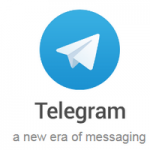
 Очистка компьютера от вирусов
Очистка компьютера от вирусов



